使用相機擷取影像
使用相機拍攝相片並以 PDF 格式匯入至本應用程式。在執行 PDF 轉換前,您可先裁剪及修正影像的失真。
程序
1.在 Canon PRINT Business 主畫面中,輕觸 [擷取]。
顯示選取應用程式的對話方塊時
選取要使用的相機應用程式。
2.拍攝您要讀取的文件。
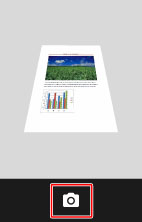
3.在 [糾正扭曲(梯形)] 畫面中,選取所需的影像部分。
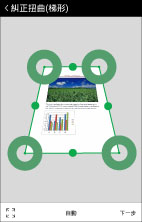
調整邊界
[ ]/[
]/[ ]:
]:
輕觸 [ ] 可選取整個區域。輕觸 [
] 可選取整個區域。輕觸 [ ] 可自動設定區域。
] 可自動設定區域。
[ ]/[
]/[ ]:
]:
移動 [ ]/[
]/[ ] 可讓您手動調整區域。
] 可讓您手動調整區域。
選取垂直/水平比例
[自動]/[A4]/[LTR]:
選取的影像部分會修正,以符合選取的高度與寬度比。
4.輕觸 [下一步]。
5.在 [影像處理模式] 畫面中修正影像。
[ ]:
]:
向左旋轉影像。
[紙張]:
適合用於擷取原始紙張的模式。
[白板1]:
適合用於擷取白板影像的模式。它可讓您移除陰影、不正常及反射情形。
[白板2(粗)]:
適合用於擷取白板影像的模式。它不僅能讓您移除陰影、不正常及反射情形,還能修正模糊文字及線條。
[關閉]:
修正不會執行。
6.輕觸 [儲存]。
選擇壓縮率。
已儲存 PDF 的預覽會隨即顯示。
註釋 |
若使用 [白板1],模糊文字及線條可能出現斷續情形。 [白板2(粗)] 無法修正所有模糊文字及線條。 |